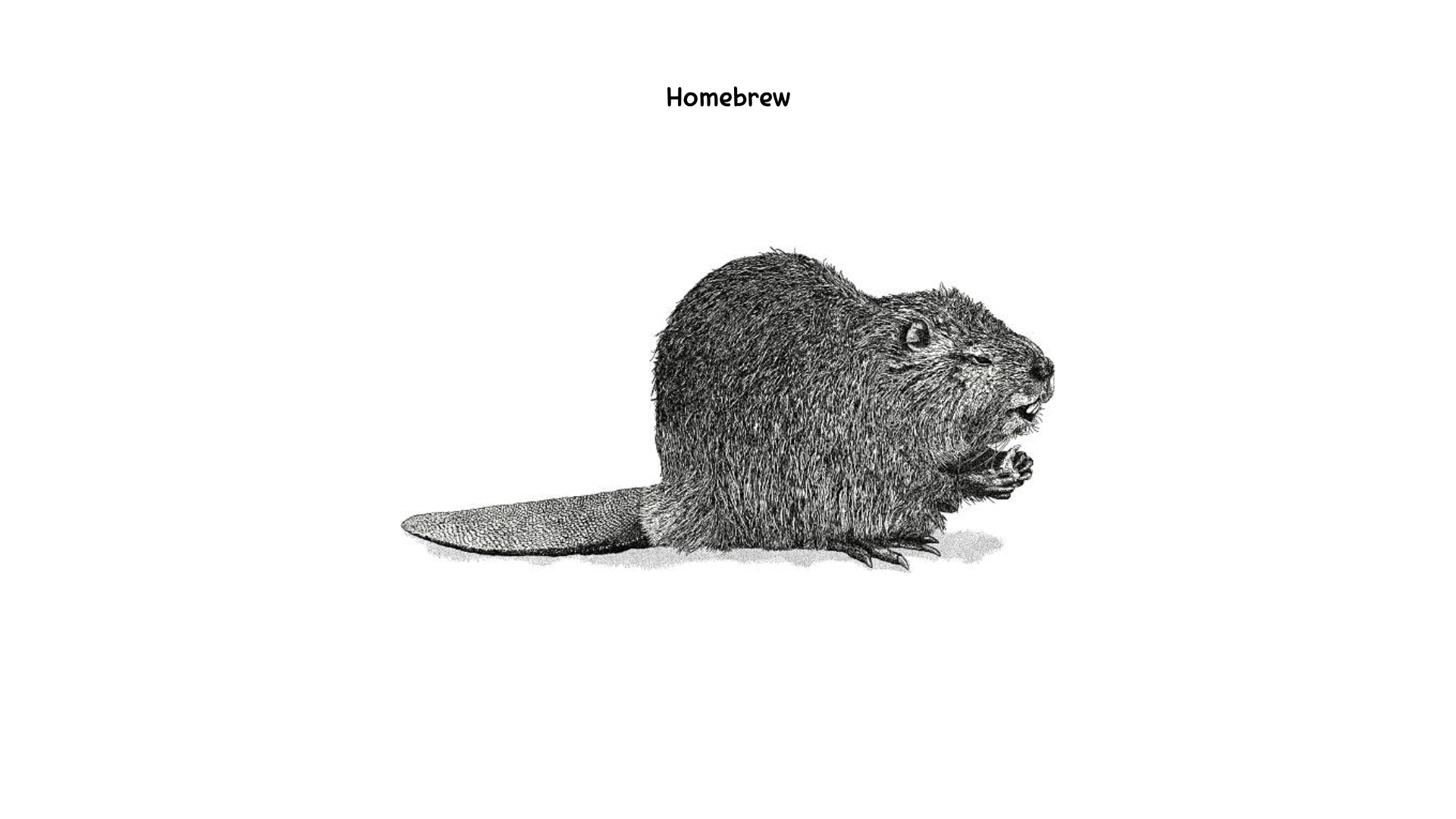
Homebrew 설치 및 사용 방법 가이드
Homebrew는 macOS 및 Linux에서 소프트웨어 패키지를 설치하고 관리할 수 있는 패키지 관리자이다. Homebrew는 간편한 설치 과정과 명령어를 제공하여 개발 환경을 쉽게 설정할 수 있도록 도와준다. 이 글에서는 Homebrew의 설치 방법, 기본 사용법, 주요 명령어에 대해 자세히 설명하겠다.
Homebrew 설치 방법
Homebrew를 설치하려면 다음 단계를 따르면 된다.
1. 필수 구성 요소 설치
Homebrew는 Xcode Command Line Tools가 필요하다. 이를 설치하려면 터미널을 열고 다음 명령어를 실행한다.
xcode-select --install이 명령어는 Xcode Command Line Tools를 설치한다. 설치 안내에 따라 진행하면 된다.
진행하기 전에 대부분의 경우 권한 설정에 대한 에러가 발생하기에 sudo로 진행해야한다.
2. Homebrew 설치
Homebrew를 설치하려면 터미널에서 다음 명령어를 실행한다.
/bin/bash -c "$(curl -fsSL https://raw.githubusercontent.com/Homebrew/install/HEAD/install.sh)"이 명령어는 Homebrew 설치 스크립트를 다운로드하고 실행한다. 설치가 완료되면 brew 명령어를 사용할 수 있다.
Homebrew 사용 방법
Homebrew를 설치한 후에는 다양한 패키지를 쉽게 설치하고 관리할 수 있다. Homebrew의 주요 명령어와 사용 예시는 다음과 같다.
1. 패키지 검색
설치 가능한 패키지를 검색하려면 brew search 명령어를 사용한다.
brew search <패키지명>예시:
brew search wget2. 패키지 설치
패키지를 설치하려면 brew install 명령어를 사용한다.
brew install <패키지명>예시:
brew install wget3. 설치된 패키지 목록 확인
설치된 패키지 목록을 확인하려면 brew list 명령어를 사용한다.
brew list4. 패키지 업데이트
설치된 패키지를 최신 버전으로 업데이트하려면 brew upgrade 명령어를 사용한다.
brew upgrade <패키지명>예시:
brew upgrade wget5. 패키지 삭제
더 이상 필요하지 않은 패키지를 삭제하려면 brew uninstall 명령어를 사용한다.
brew uninstall <패키지명>예시:
brew uninstall wget6. Homebrew 업데이트
Homebrew 자체를 최신 버전으로 업데이트하려면 brew update 명령어를 사용한다.
brew update7. 패키지 정보 확인
설치된 패키지의 정보를 확인하려면 brew info 명령어를 사용한다.
brew info <패키지명>예시:
brew info wget8. 설치된 패키지의 상태 확인
설치된 패키지의 상태를 확인하려면 brew doctor 명령어를 사용한다. 이 명령어는 Homebrew의 설정 및 패키지 상태를 점검하고 문제를 알려준다.
brew doctorHomebrew의 확장: Cask
Homebrew Cask는 macOS 응용 프로그램과 같은 더 큰 바이너리 패키지를 관리할 수 있게 해준다. 이를 통해 GUI 기반 응용 프로그램도 쉽게 설치할 수 있다.
Cask 사용 예시
- Cask 설치 확인
Homebrew Cask는 기본적으로 설치되어 있다. 설치를 확인하려면 다음 명령어를 실행한다.
brew tap- Cask로 응용 프로그램 설치
예를 들어, Google Chrome을 설치하려면 다음 명령어를 사용한다.
brew install --cask google-chrome- 설치된 Cask 응용 프로그램 목록 확인
brew list --cask- Cask 응용 프로그램 삭제
brew uninstall --cask google-chromeHomebrew 삭제 방법
Homebrew를 삭제하려면 터미널에서 다음 명령어를 실행한다.
/bin/bash -c "$(curl -fsSL https://raw.githubusercontent.com/Homebrew/install/HEAD/uninstall.sh)"이 명령어는 Homebrew 삭제 스크립트를 다운로드하고 실행한다.
결론
Homebrew는 macOS 및 Linux 환경에서 소프트웨어 패키지의 설치와 관리를 간편하게 만들어 주는 도구이다. Homebrew를 사용하면 다양한 패키지와 응용 프로그램을 쉽게 설치하고 업데이트할 수 있다. 기본적인 brew 명령어와 Homebrew Cask를 활용하면 개발 환경 설정과 소프트웨어 관리가 훨씬 수월해진다. Homebrew를 잘 활용하여 효율적인 개발 환경을 구축해보자.
